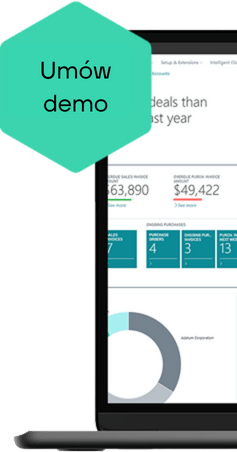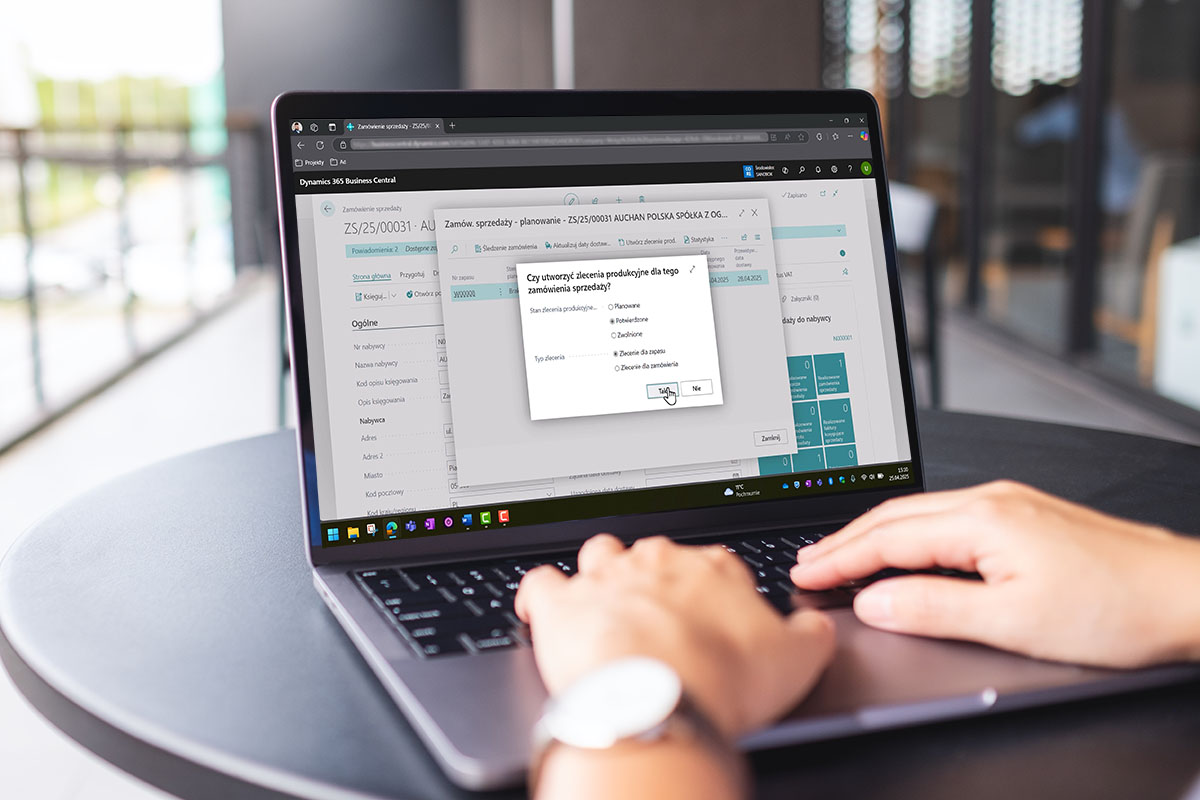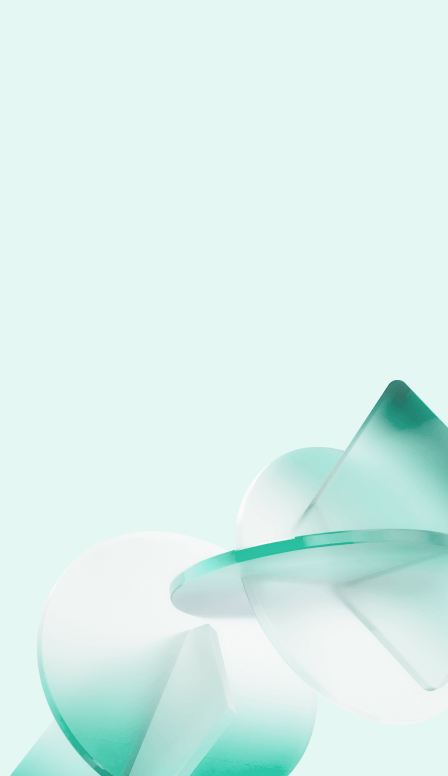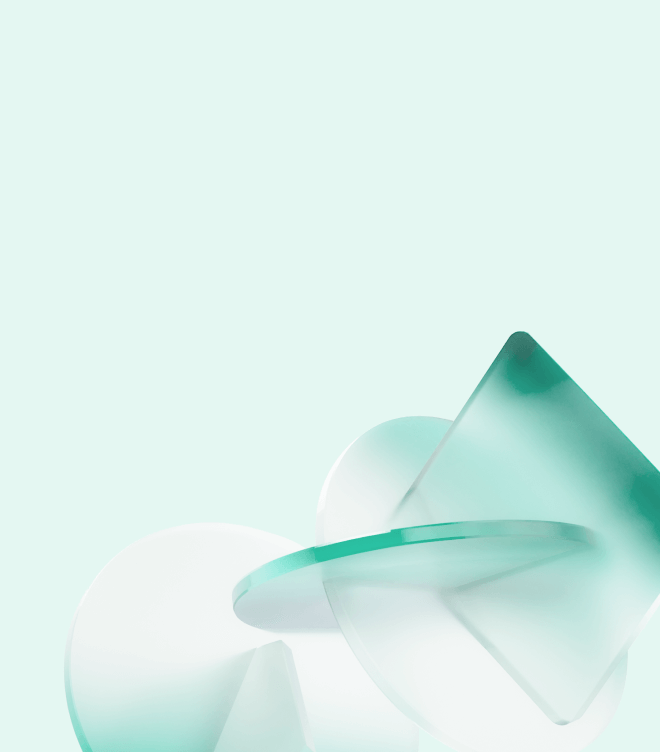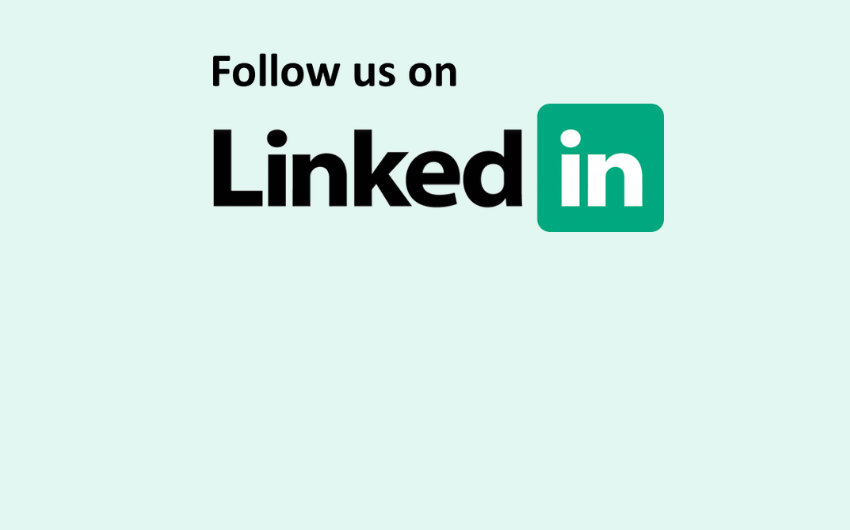Microsoft Teams to bez wątpienia jedna z najdynamiczniej rozwijających się usług chmurowych ekosystemu Microsoft 365. Platforma, która jeszcze kilka lat temu była postrzegana głównie jako narzędzie do komunikacji, dziś przekształciła się w kompleksowe centrum współpracy, które łączy w sobie funkcje czatu, wideokonferencji, współdzielenia plików i zarządzania projektami. Odpowiednio wdrożona w firmie sprawia, że użytkownicy mogą wykonywać swoje zadania praktycznie bez jej opuszczania i przełączania się między poszczególnymi narzędziami.
Co miesiąc Microsoft wprowadza do Teams nowe funkcje i usprawnienia, które mają na celu zwiększenie produktywności użytkowników i ułatwienie codziennej pracy zespołowej. Jednak w natłoku dostępnych opcji łatwo przegapić te, które mają realny wpływ na komfort pracy czy personalizację narzędzia pod konkretne potrzeby.
W ramach naszej serii „#Top5” prezentujemy kolejny przewodnik po ukrytych możliwościach aplikacji Microsoft 365. Tym razem skupiamy się właśnie na popularnych „Teamsach” i pięciu praktycznych trickach, które każdy użytkownik powinien znać. Niezależnie od tego, czy jesteś nowym użytkownikiem narzędzia, czy korzystasz z platformy od dawna, te wskazówki pomogą odkryć Ci funkcje, które uczynią Twoją pracę bardziej przyjemną. Pod lupę bierzemy najnowszą dostępną wersję Microsoft Teams.
Ukrywanie czatów i kanałów
Teams jest świetnym narzędziem pomagającym w codziennej pracy. Cchyba, że… masz w nim bałagan. Jest to dość częsty przypadek, gdy firma starała się go wdrożyć na własną rękę, a więc każdy tworzył zespoły i kanały, a i tak komunikacja opierała się na czatach grupowych tworzonych „ad-hoc” – gdy zaszła taka potrzeba. Taka sytuacja może spowodować, że w Twojej aplikacji jest sporo czatów i kanałów, których już nie używasz. A gdyby tak zrobić w nich porządek? Teams daje możliwość ukrywania czatów i kanałów. Jak to zrobić?
- Chcąc ukryć czat kliknij w symbol „…” przy tym, który chcesz ukryć i wybierz opcję „Ukryj”. Spowoduje to, że czat prowadzony z tą osobą/ tymi osobami zostanie ukryty:
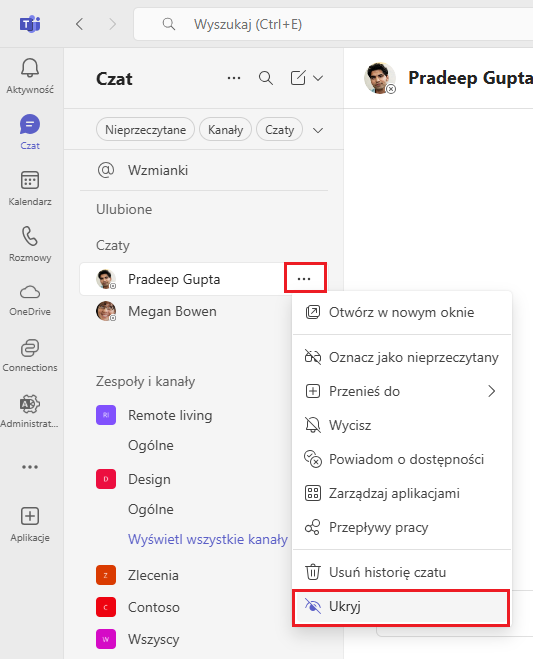
- Chcąc przywrócić czat wystarczy, że w oknie wyszukiwania u góry aplikacji wpiszesz jego nazwę lub imię i nazwisko osoby, z którym go prowadziłeś i klikniesz „Enter”:
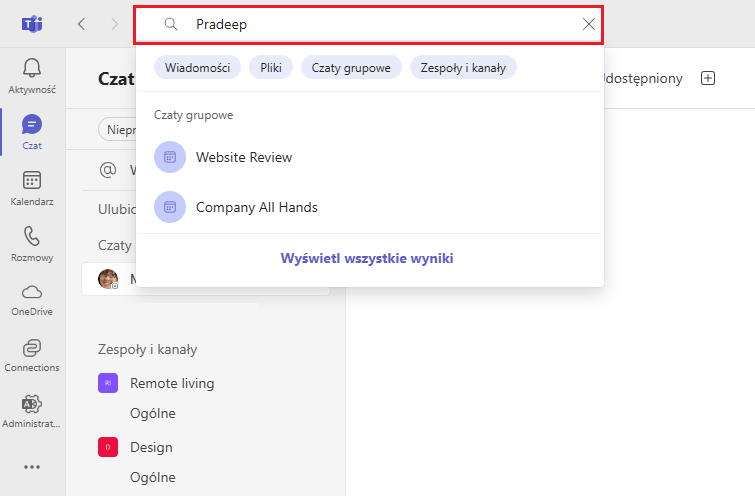
- Wyświetlą się wyniki wyszukiwania – wystarczy, że klikniesz w czat, który prowadziłeś, a wyświetli się on ponownie na liście czatów:
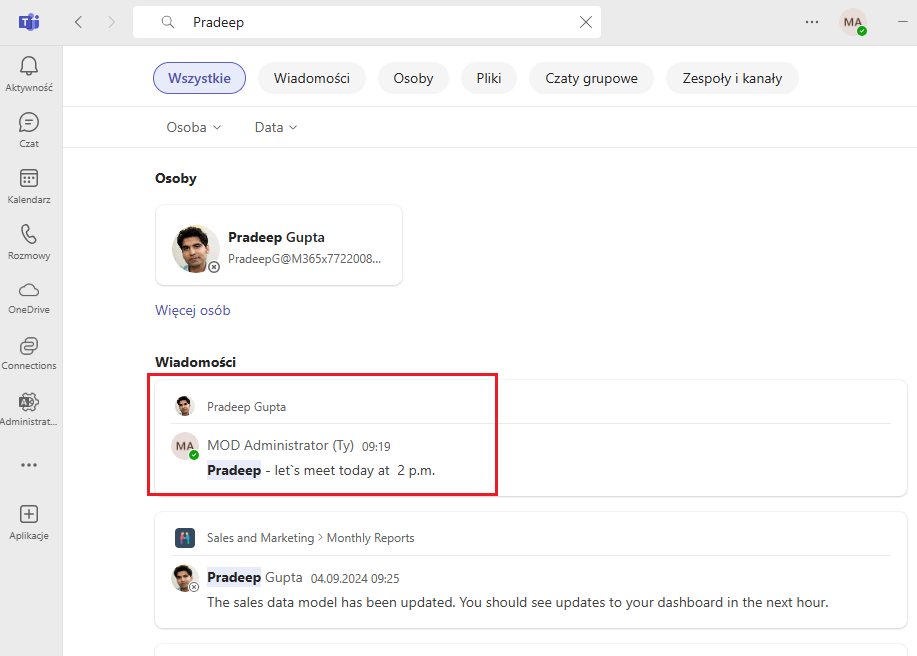
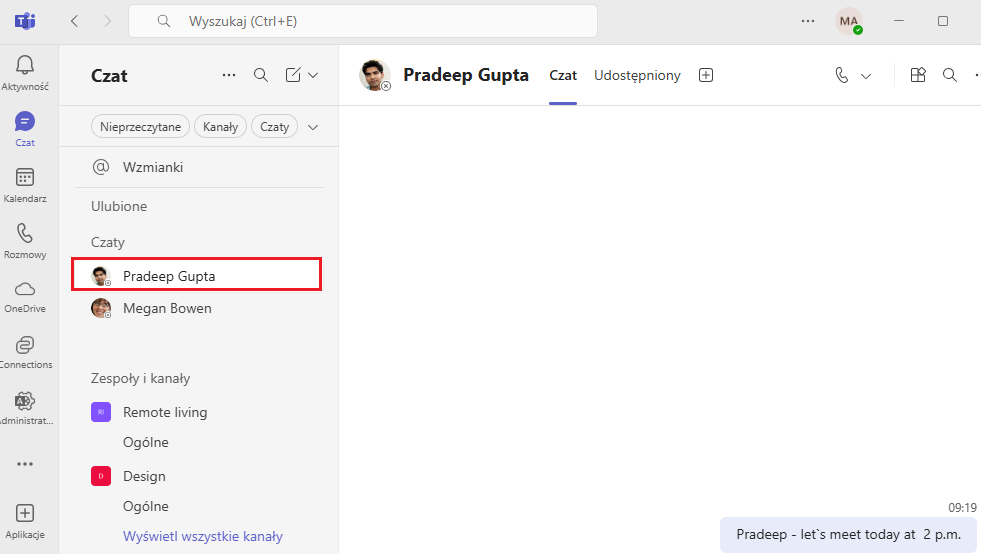
- Podobnie wygląda ukrywanie kanałów. W tym celu należy kliknąć w symbol wielokropka przy kanale, który chcesz ukryć i wybrać „Ukryj”. Co ciekawe – gdybyś chciał ukryć wszystkie kanały w ramach zespołu to nie musisz tego robić pojedynczo – wystarczy, że klikniesz w symbol wielokropka przy nazwie zespołu i wybierzesz opcję „Ukryj wszystkie kanały”:

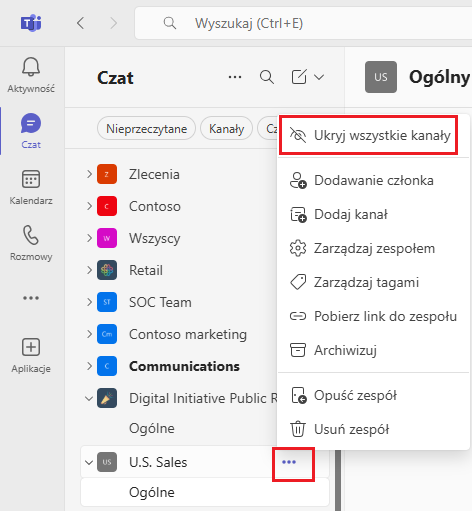
- Chcąc wyświetlić ukryty kanał w ramach danego zespołu, kliknij w „Wyświetl wszystkie kanału” pod danym zespołem. Spowoduje to wyświetlenie wszystkich ukrytych kanałów w głównym oknie aplikacji, z poziomu którego będziesz mógł ponownie przywrócić kanał poprzez opcję „Pokaż”:
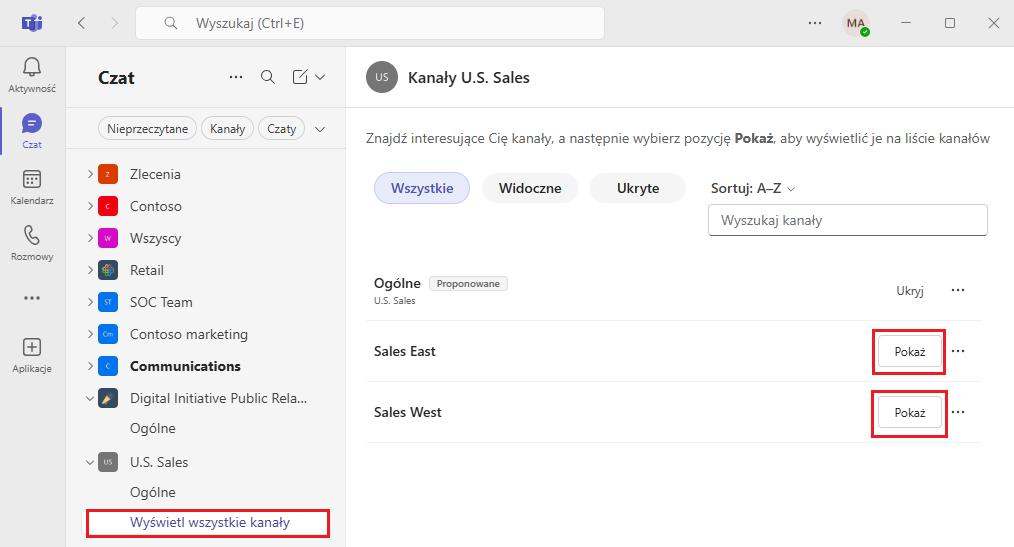
- Gdybyś chciał ukryć wiele kanałów z różnych zespołów jednocześnie to również jest na to sposób. W tym celu kliknij w symbol wielokropka w prawym górnym rogu aplikacji, przy swoim zdjęciu/ inicjałach/ avatarze i wybierz „Ustawienia”:
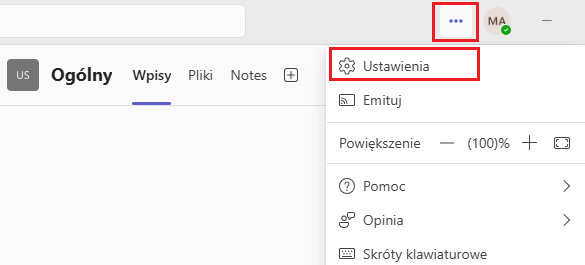
- Następnie, przejdź do zakładki „Czaty i kanały” i w sekcji „Sugestie ukrywania nieaktywnych kanałów” kliknij w „Uzyskaj sugestie teraz”:
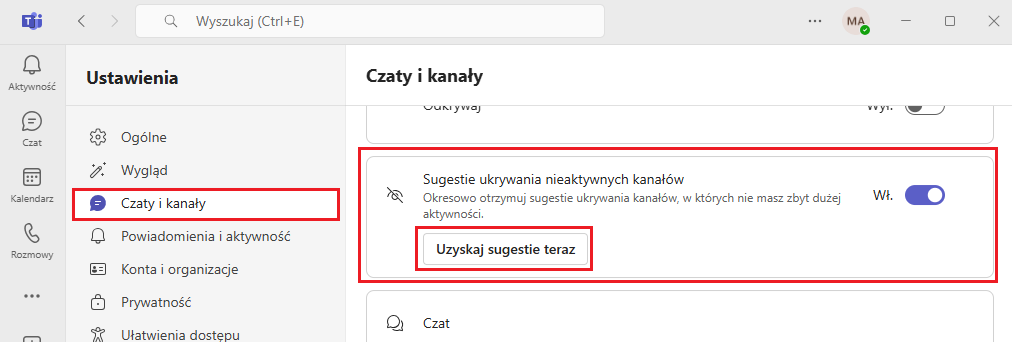
- Spowoduje to wyświetlenie sugerowanych kanałów, które możesz ukryć. Może je odznaczyć lub zostawić propozycję Teams i od razu je wszystkie ukryć:
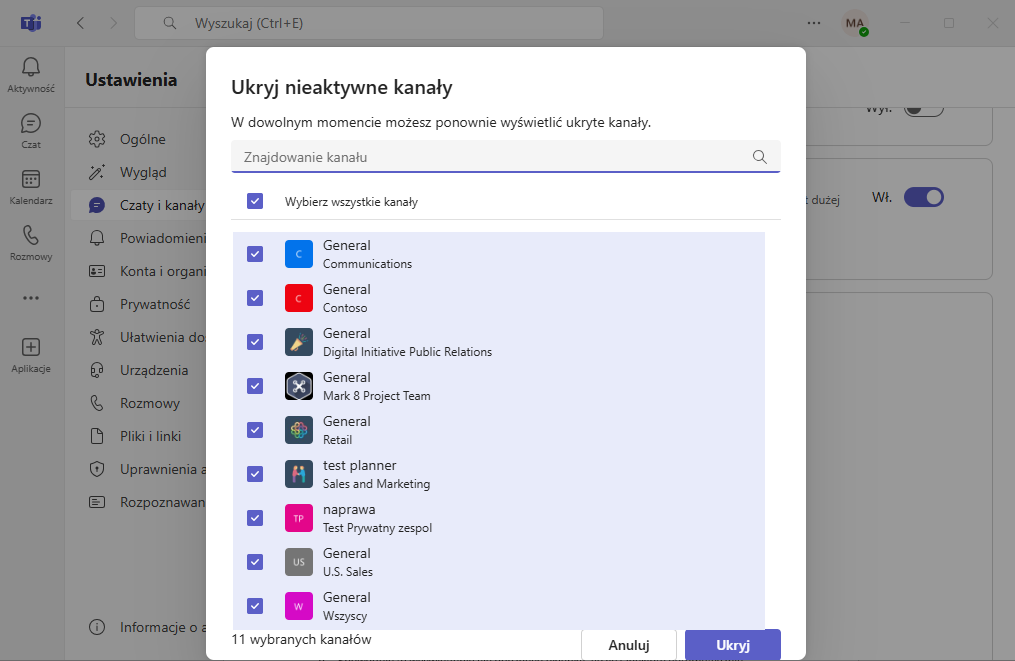
Ustawienia dźwięków powiadomień
Gdy już posprzątasz swoje „Teamsy” to warto, aby umożliwiły Ci komfortową pracę oraz, najzwyczajniej w świecie, „nie przeszkadzały”. Rozważ modyfikację ustawień powiadomień. Dzięki temu, możesz, np.:
- wyłączyć powiadomienia;
- ustawić inny dźwięk dla pilnych kontaktów;
- wyłączyć powiadomienia, gdy masz ustawiony status jako „Zajęty” (np. prowadzisz spotkanie).
W tym celu:
- Kliknij w symbol wielokropka przy swoim zdjęciu/ inicjałach/ avatarze i wybierz „Ustawienia”.
- Następnie, przejdź do zakładki „Powiadomienia i aktywność”, po czym przejdź do sekcji „Dźwięk” oraz „Wyświetlacz”. W pierwszej będziesz w stanie nanieść zmiany na domyślne ustawienia powiadomień dźwiękowych, a w drugiej określić, czy powiadomienia mają się wyświetlać, a jeśli tak to w jaki sposób:
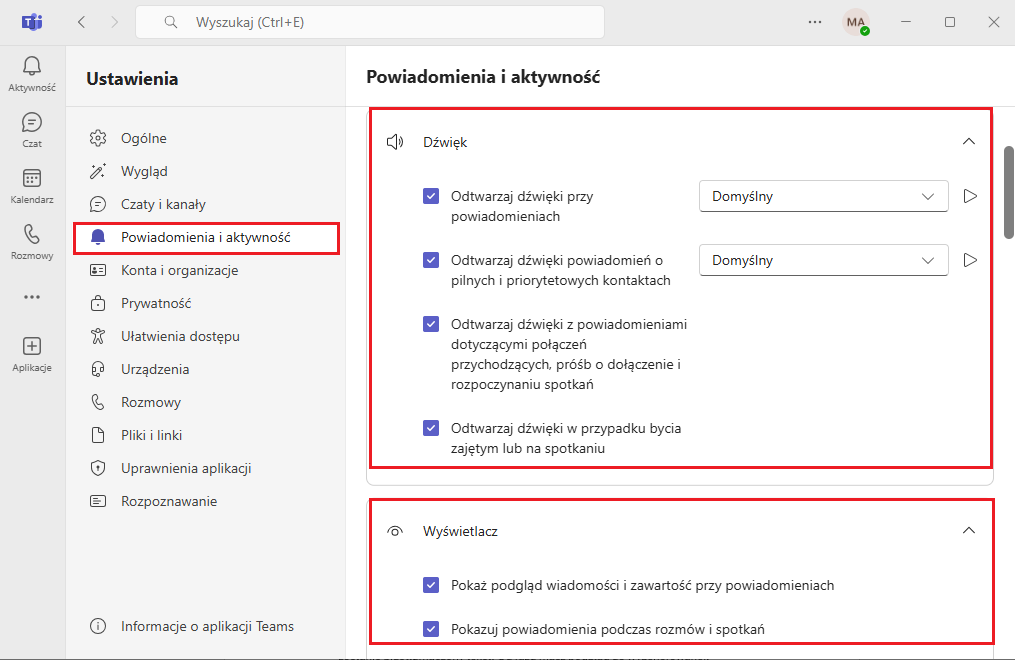
Komendy
W momencie, gdy posprzątałeś swoją aplikację oraz ustawiłeś powiadomienia, które pozwolą Ci na maksymalne skupienie na poszczególnych zadaniach t, warto nieco przyspieszyć sposób, w jaki pracujesz w aplikacji. Oczywiście w Teams – tak jak w wielu innych aplikacjach – dostępne są skróty klawiaturowe. Znajdziesz je pod symbolem wielokropka w prawym górnym rogu, koło Twojego zdjęcia/ inicjałów/ avatara. Oprócz skrótów, w Teams możesz posługiwać się komendami, które umożliwiają szybszą pracę w narzędziu. Jak z nich korzystać?
- Będąc w aplikacji Teams, przejdź do pola wyszukiwania u góry aplikacji i wpisz symbol „/”. Spowoduje to wyświetlenie dostępnych komend. Wystarczy, że wybierzesz pożądaną. Przykładowo – wybierając „/zajęty”, Twój status dostępności ulegnie zmianie:
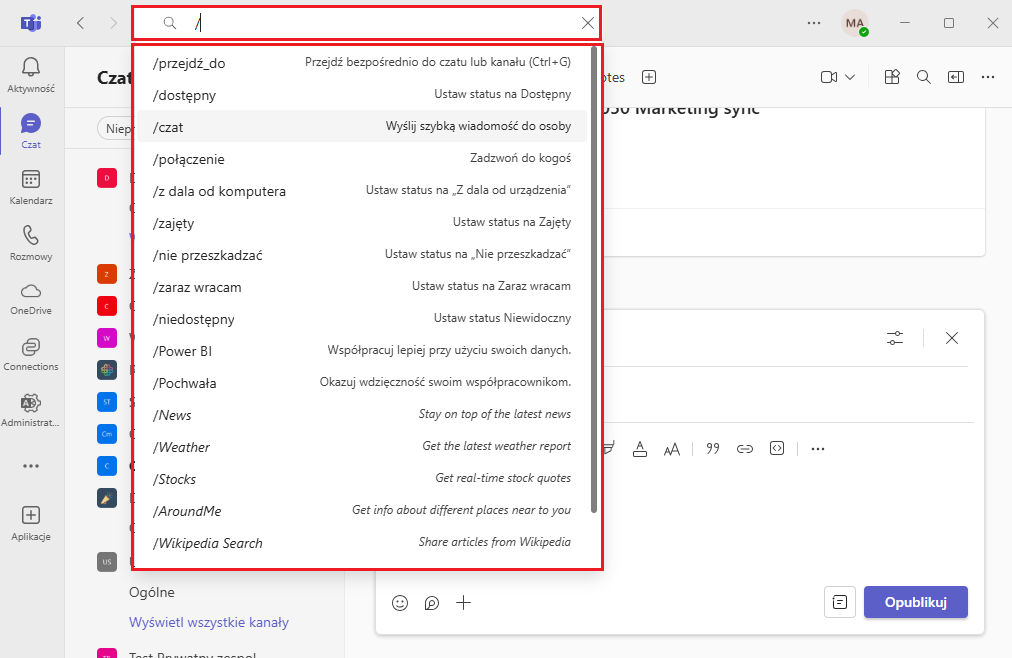
- Komendy działają również w wiadomościach czatu czy tych, które chcesz opublikować w danym kanale – w ich przypadku również wystarczy wprowadzić symbol „/”, który spowoduje wyświetlenie dostępnych opcji:
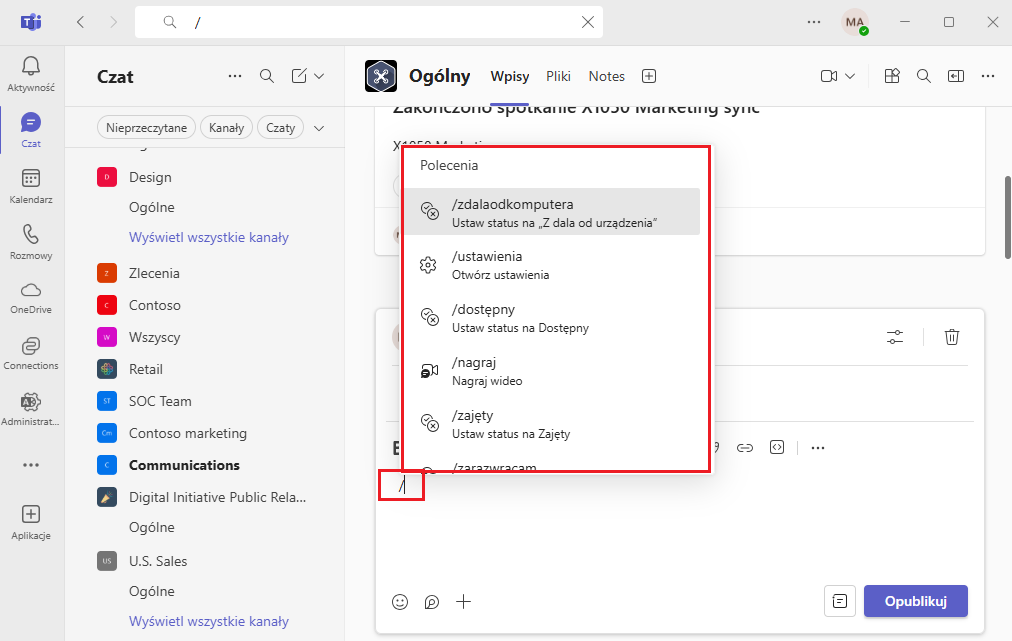
Planowanie wysyłki wiadomości
Na pewno nieraz zastępujesz kogoś w pracy. Musisz wówczas być gotowy na podwójną pracę – wykonywanie swoich zadań, ale również osoby, którą zastępujesz. Chcesz jednak, aby niektóre tematy, które się pojawiły, zostały podjęte przez tą osobę zaraz po powrocie. Mówiąc wprost – chcesz, aby dostała informację zaraz po urlopie. Nie chcesz jednak czekać do jej powrotu tylko już dziś to zrobić. Aby to zrobić, wystarczy skorzystać z opcji planowania wysyłki wiadomości.
- Mając napisaną wiadomość kliknij w symbol „+” i wybierz opcję „Zaplanuj wiadomość”
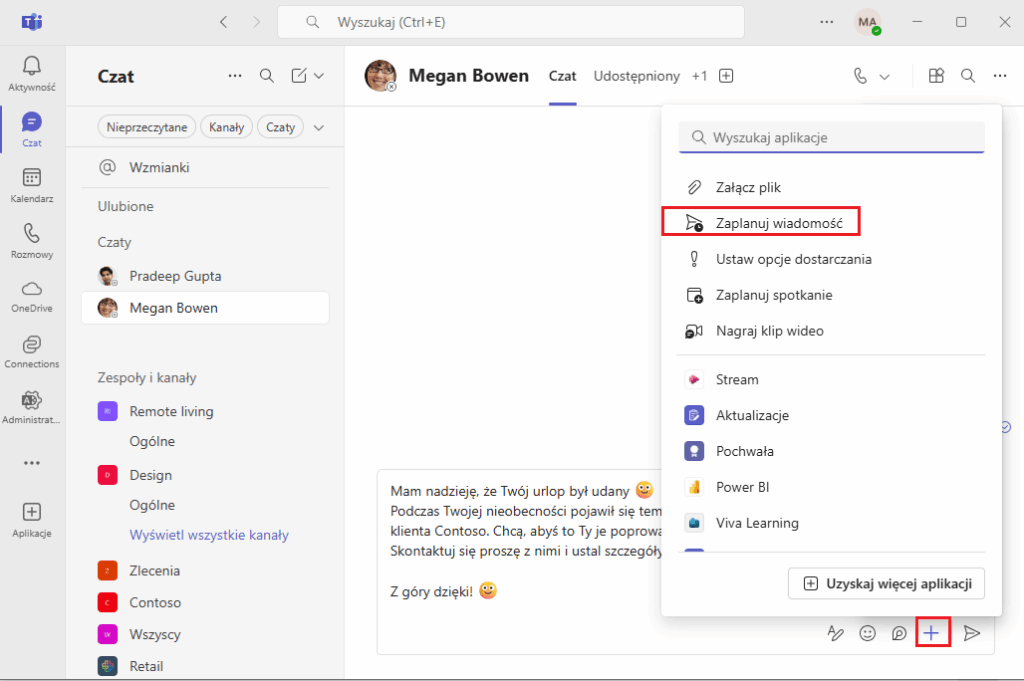
- Następnie, wystarczy, że wprowadzisz datę i godzinę i klikniesz „Kontynuuj”.
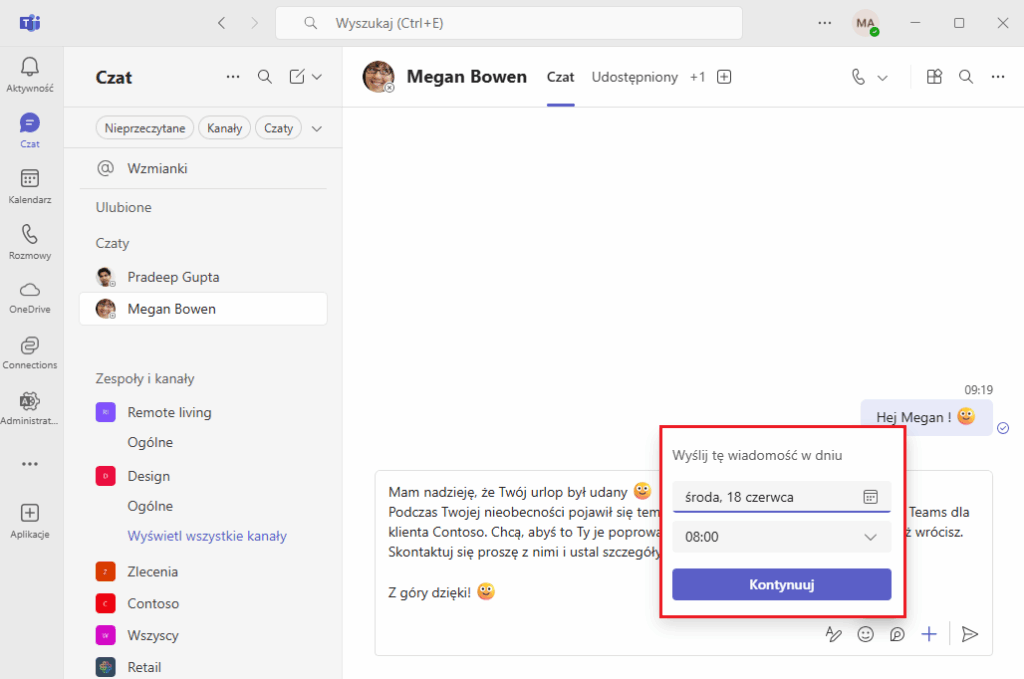
- Spowoduje to wyświetlenie informacji – podsumowania wykonanego ustawienia. Jeśli wszystko się zgadza, kliknij w symbol wysyłania:

- Wiadomość zostanie umieszczona w konwersacji na czacie z symbolem zegara i informacją o czasie wysłania – jej tło jest również delikatnie wyszarzone:
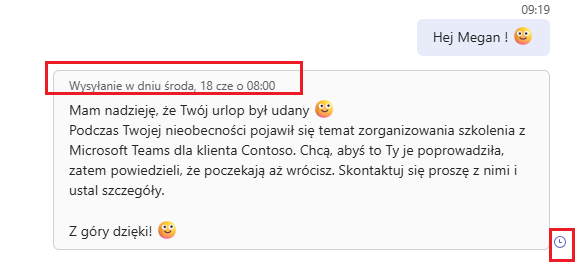
Opcje spotkania
Teams to nie tylko czat 1:1 czy grupowy. To również narzędzie do przeprowadzania konferencji video, spotkań online, szkoleń czy webinarów. Siłą przyzwyczajenia – większość spotkań online jest planowanych z poziomu kalendarza Outlook. Niemniej, warto zacząć je planować z poziomu kalendarza dostępnego w Teams, gdyż ma to jedną, istotną zaletę. Mowa o Opcjach Spotkania, które są dostępne na etapie jego zakładania. Chcesz, aby nagrywanie i transkrypcja rozpoczęły się automatycznie, na wypadek, gdybyś miał zapomnieć o włączeniu tych opcji podczas spotkania? Nie ma problemu, ustawisz to w Opcjach Spotkania. Chcesz włączyć sekcję Q&A? Zrobisz to w Opcjach Spotkania. Chcesz ustawić hol, aby przetestować sprzęt przed rozpoczęciem szkolenia? Ustawisz to w Opcjach Spotkania. Jak?
- Przejdź do kalendarza Teams, do tworzenia nowego spotkania. Zaznacz typ spotkania jako „Spotkanie w aplikacji Teams”, co spowoduje wyświetlenie funkcji Opcje Spotkania na wstążce – kliknij w nią:
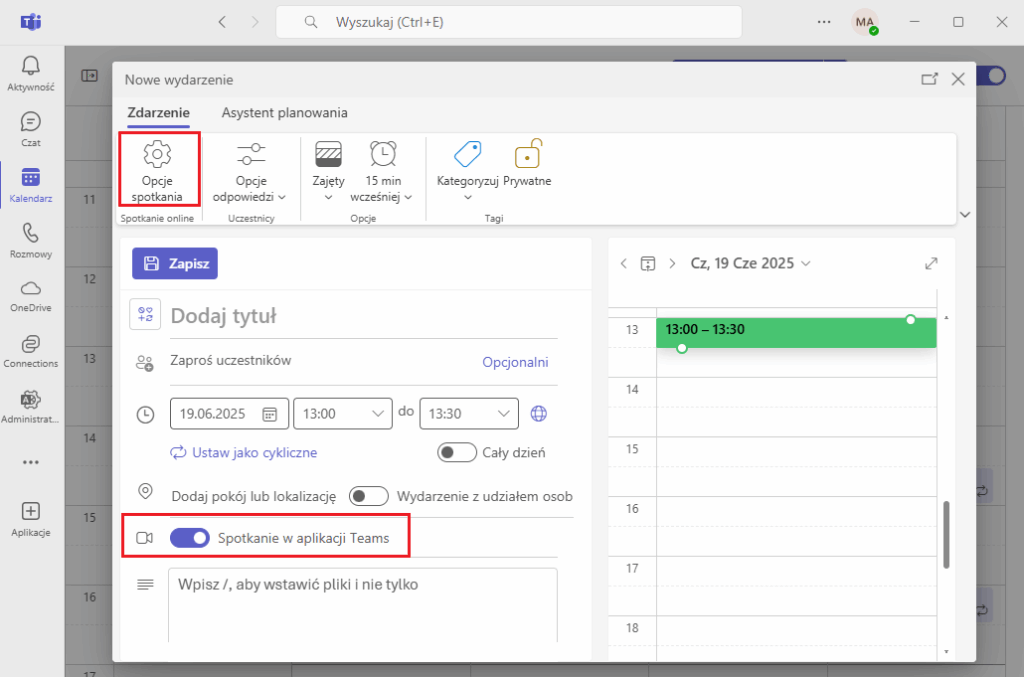
- Jak widzisz, wyświetliło się nowe okno z dostępnymi opcjami. Przewijając możesz zauważyć m.in. wspomniany hol czy możliwość włączenia automatycznego uruchomienia transkrypcji i nagrywania wraz z rozpoczęciem spotkania. Gdy naniesiesz zmiany w ustawieniach wystarczy je zatwierdzić klikając w „Zastosuj”:
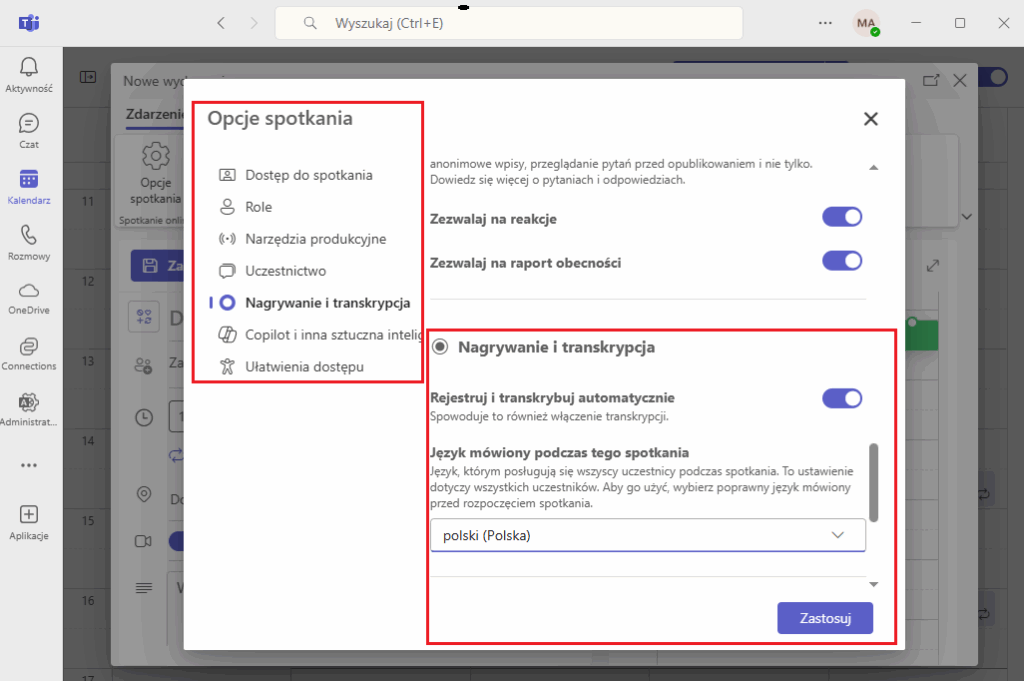
Bonus – preferencje otwierania plików
Środowisko Teams zachęca do tego, aby prowadzić w nim całą firmową pracę. Nie ukrywajmy jednak faktu, że jeśli pliki Word, Excel czy PowerPoint otwieramy w Teams , mamy nieco okrojony wachlarz funkcji. Jeśli ktoś do Ciebie napisze i klikniesz w powiadomienie, przechodzisz do czatu i od nowa musisz szukać uprzednio otwartego pliku. Dla niektórych może to być irytujące, więc preferowaliby, aby pliki, które otwierają z poziomu Teams, otwierały się w dedykowanych aplikacjach desktopowych. Jest na to sposób. Jak to zrobić?
- Mając otwartą aplikację Teams kliknij w symbol wielokropka w prawym górnym rogu, przy swoim zdjęciu/ inicjałach/ avatarze i wybierz „Ustawienia”.
- Następnie, przejdź do zakładki „Pliki i linki”. Z tego miejsca możesz wybrać, czy pliki mają otwierać się wewnątrz Teams, w przeglądarce lub dedykowanych aplikacjach zainstalowanych na komputerze – wystarczy, że zaznaczysz pożądaną opcję. Proste, prawda?
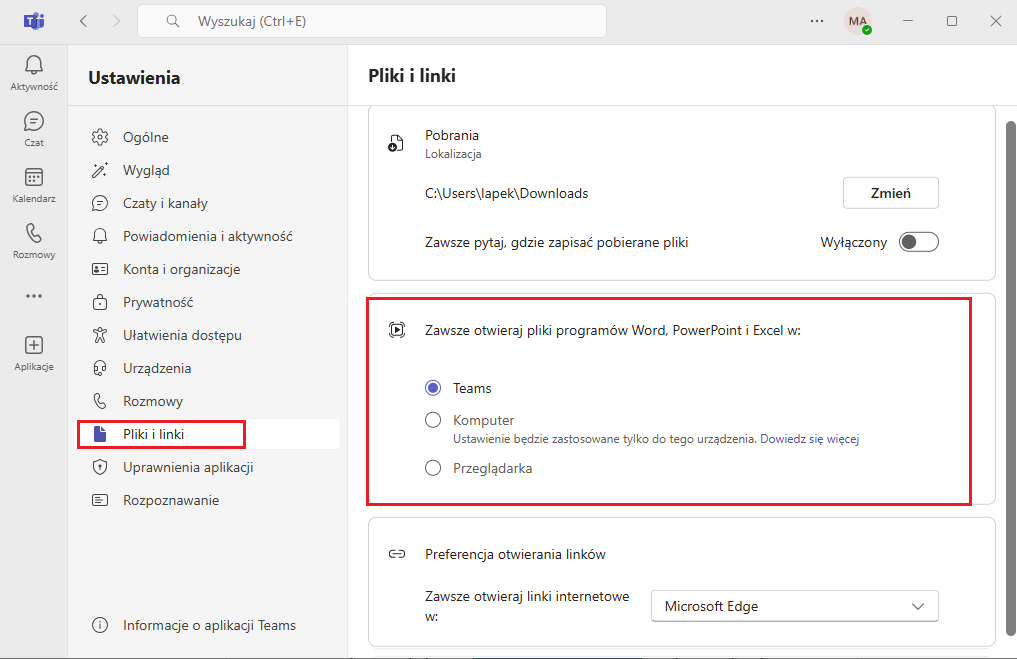
Chcesz porozmawiać o zaprezentowanych funkcjach, masz wrażenie, że nie do końca działają u Ciebie poprawnie lub ciekawi Cię, jak mógłbyś wykorzystać Microsoft Teams w swojej firmie? Nie czekaj, skontaktuj się z nami i umów na bezpłatną konsultację z naszym doradcą, który udzieli niezbędnych informacji. Aha – i nie zapomnij śledzić kolejnych wpisów z naszej serii „#Top5”.